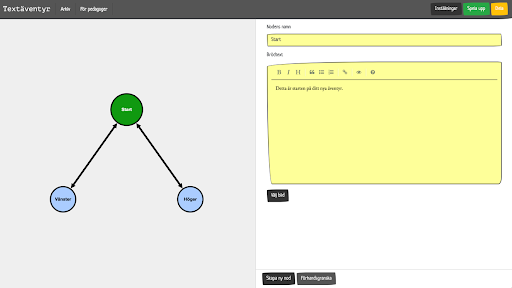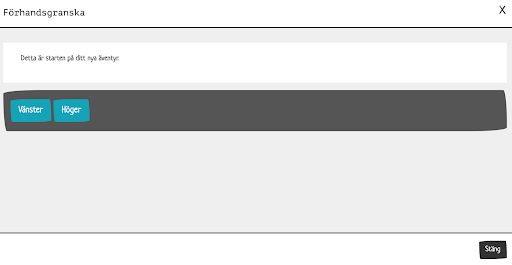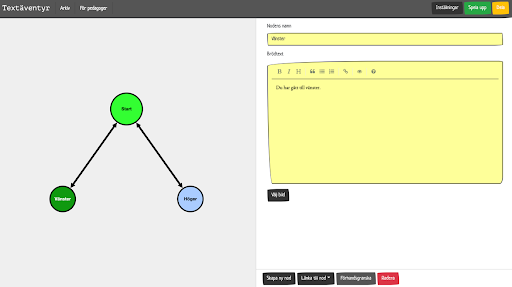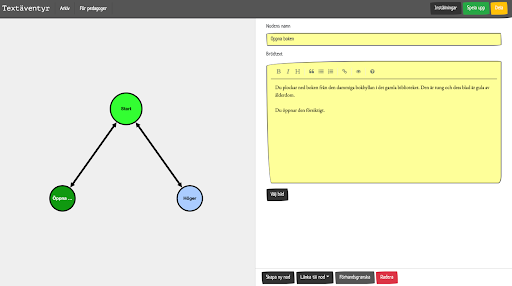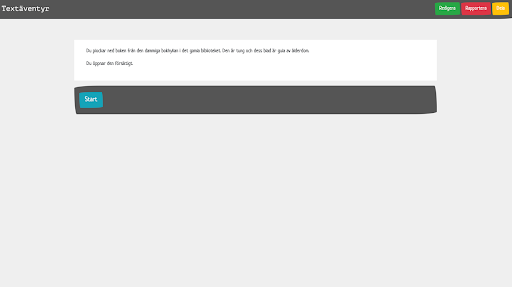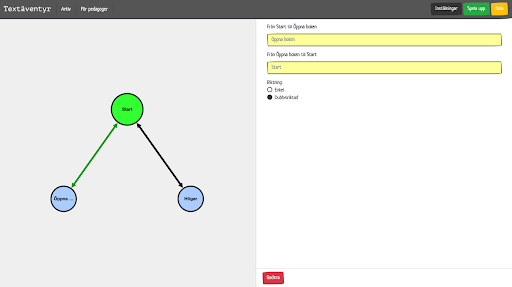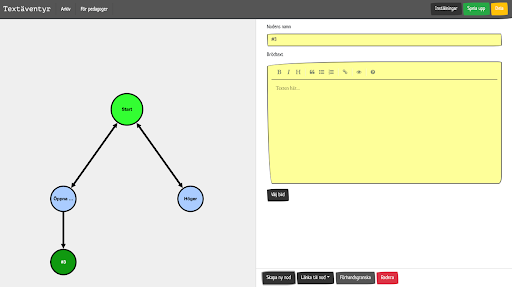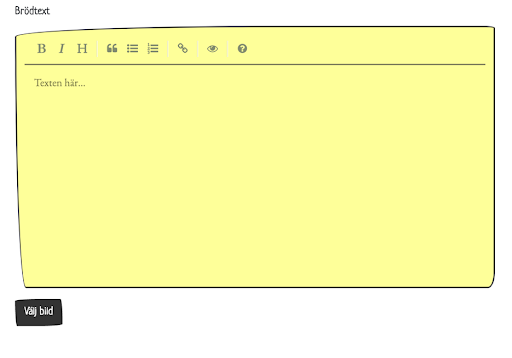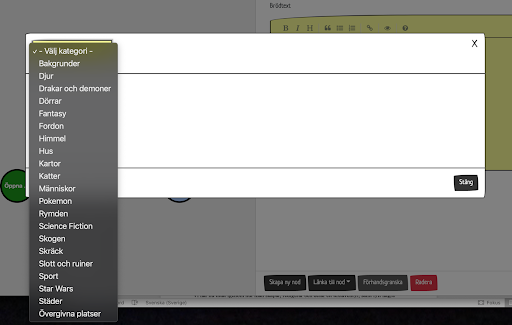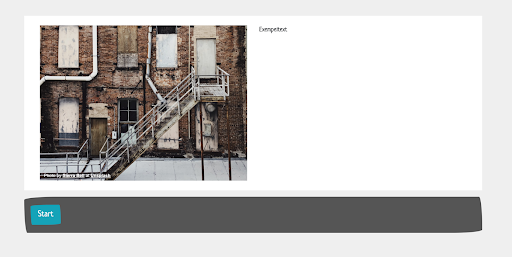Hur funkar tjänsten Textäventyr?
Textäventyr bygger på enkelhet. Det ska vara enkelt att komma igång, men gärna svårt att sluta. Därför kan man genom två klick komma igång och skapa, och vi brukar alltid uppmuntra till att testa och utmana resursen begränsningar för att upptäcka nya sätt att skapa interaktiva berättelser. Vi kommer i detta avsnitt gå igenom hur vi skapar ett äventyr, hur det kan sparas samt hur ett färdigt äventyr kan delas till andra. Vi avslutar med att titta in i äventyrsarkivet som inspiration.
Skapa ett äventyr
För att skapa ett äventyr gör du följande:
- Gå till Textäventyr.
- Klicka på ”Börja skapa”
Du är nu i redigeringsläget. I det vänstra fältet ser du hur din interaktiva berättelse byggs upp av noder och kopplingar, för att hålla koll på hur din berättelse byggs upp. Det är här som noder läggs till, länkas och tas bort.
I det högra fältet finns din texteditor. Det är här du fyller varje nod med den text och eventuella bilder som ska finnas. Varje nod kan ses som en sida och varje gång du skapar en ny nod så ger du läsaren möjlighet att bläddra till just den sidan. I bilden nedan ser du startläget när du börjar skapa ett äventyr, där man alltid startar med en startnod och två kopplade noder sammanlänkade av riktade pilar, vänster och höger.
Genom att markera en nod (grön) så kan du i texteditorn skriva det du vill ska hända. I startläget står det ”Detta är starten på ditt nya äventyr” på den första noden. Noderna ”Vänster” och ”Höger” kommer i uppspelningsläget visas som knappar som spelare kan klicka på. I detta exempel kommer det alltså finnas möjlighet att gå till vänster eller till höger när man startar äventyret. Klicka på menyvalet ”Förhandsgranska” nere till höger för att se hur äventyret ser ut i uppspelningsläge.
Som du kan se här så kommer läsaren/spelaren inte se den bakomliggande strukturen med noderna, utan endast det innehåll som läggs i varje nod.
Klicka på “Stäng” för att stänga förhandsgranskaren.
Om du klickar på noden som heter ”Vänster” så visas i redigeringsytan den text som läsaren/spelaren ser vid det valet. Som du ser kan du även ändra nodens namn. Om du här vill att läsaren/spelaren ska kunna öppna en bok i sitt äventyr så ändrar du namnet på noden till ”Öppna boken” och skriver därefter passande innehåll i nodens brödtext.
Om du nu klickar på ”Spela upp” uppe till höger i fönstret så spelas äventyret upp från början (vid ”Förhandsgranska” spelas äventyret upp från den nod man har markerad) och så kommer nu valet ”Öppna boken” finnas med som en knapp.
Klickar du på ”Öppna boken” så händer följande:
Som du kan se finns nu en knapp, ”Start”, att trycka på. Varför då?
För att komma tillbaka och redigera klickar du på den gröna knappen ”Redigera” uppe till höger.
Om du tittar närmare på pilen mellan ”Start” och ”Öppna boken” så är den dubbelriktad. Det gör att man som läsare/spelare kommer kunna förflytta sig mellan dessa två noder fram och tillbaka. Klicka på pilen för att:
-Ändra namn på det som ska stå på knappen (Öppna boken).
-Välj riktning.
Om du nu ändrar till enkelriktad så kommer det bara gå att röra sig från ”Start” till ”Öppna boken” och inte tillbaka. Detta skulle då skapa ett val för läsaren/spelaren som inte går att ångra.
Alla länkar mellan noder går att redigera, för att skapa återvändsgränder, val som ej går att ångra eller andra kreativa lösningar.
Men om du nu vill få äventyret att växa, hur gör du då?
Jo, markera den nod du vill ska få en fortsättning och klicka på ”Skapa ny nod”. Denna kommer då länkas från den nod du har markerat. I exemplet på bilden valdes ”Öppna boken” och sedan ”Skapa ny nod”.
Nod #3 har nu skapats och kommer gå att välja av läsaren/spelaren om man valt att ”Öppna boken”. Givetvis kan du nu redigera namnet och innehållet på den nya noden samt hur den ska länkas (genom att klicka på pilen).
Det är på detta sätt du fortsätter bygga ut ditt äventyr. Varje nod kan ha 20 noder kopplade till sig, vilket gör att ett äventyr snabbt kan svälla och bli så stort som ni själva vill.
Vill du koppla samman två noder som inte är sammankopplade från början?
Det är enkelt. Markera en nod, klicka på ”Länka till nod” och en rullista med alla dina skapade noder visas. Välj den nod du vill och vips så skapas det en länk mellan dessa.
Nu är det dags att börja testa! Skapa noder, länka ihop dem och skapa kluriga äventyr där vissa vägar kanske leder mot svarta hål, stängda dörrar eller gömda slut.
För att radera en nod markerar du denna (så att den är mörkgrön) och klickar sedan på ”Radera”. Observera att det inte går att ångra om du väl raderat något.
Tips!
Det går att lägga till bilder till äventyren om man vill. Klicka på ”Välj bild” och välj en bild från det kopplade bildbiblioteket.
Lägg till bild 1 – Klicka på ”Välj bild”.
Lägg till bild 3 – När du valt en bild kan du välja om bilden ska vara till vänster, i mitten eller till höger.
Lägg till bild 4 – När äventyret spelas upp visas bilden.
Dela och spara ett äventyr
Nu är du igång och skapar! Noder kan läggas till, raderas och redigeras för att skapa ett slingrigt, krokigt och spännande äventyr!
Men om du nu vill spara ditt arbete, hur gör du då? En bra funktion med tjänsten textäventyr är att man inte behöver logga in, men det går fortfarande att spara sitt arbete för att fortsätta bygga ett spektakulärt äventyr!
I redigeringsläget klickar du på den gula knappen längst uppe till vänster som heter ”Dela”. Följande ruta poppar upp:
Dela och spara
Nu kan du välja hur du vill dela ditt äventyr.
Redigeringslänk
Denna länk kopierar och sparar du för att kunna fortsätta redigera ditt äventyr. Du kan även dela denna länk till någon du vill ska kunna hjälpa till att bygga på ditt äventyr (det går tyvärr inte arbeta samtidigt på två enheter).
Det är också denna länk du klistrar/skriver in i adressfältet i din webbläsare för att komma till redigeringsläget på äventyret.
Tips!
När du ska börja på ett nytt äventyr, kopiera och spara denna adress direkt. Det går inte att få tillbaka sitt äventyr om man inte har denna länk kvar.
Visningslänk
Så, känner du dig redo att visa upp ditt äventyr för andra och låta dem spela det? Denna länk använder du för att direkt komma till uppspelningsläget. Personer som får denna länk kan alltså inte redigera ditt äventyr, utan bara spela det.
Det finns här även en unik QR-kod. Denna leder också till uppspelningsläget, vilket gör att den kan kopieras och skickas/klistras in/skrivas ut för att ge tillgång till det färdiga äventyret!
Tips!
Det går utmärkt att skanna dessa QR-koder med en telefon och spela upp äventyret i sin mobil.